Camtasia9视频如何添加折叠转场效果?Camtasia9视频添加折叠转场效果的操作步骤
更新日期:2023-09-23 21:15:31
来源:系统之家
手机扫码继续观看

Camtasia9视频如何添加折叠转场效果?之前的教程我们介绍了Camtasia切换多种转场效果,今天的教程小编给大家带来的是添加折叠转场效果的具体操作步骤,让我们一起来看看吧。
方法/步骤
1、新建一个Camtasia 9空项目,选择文件中的导入,选择导入媒体这个选项。
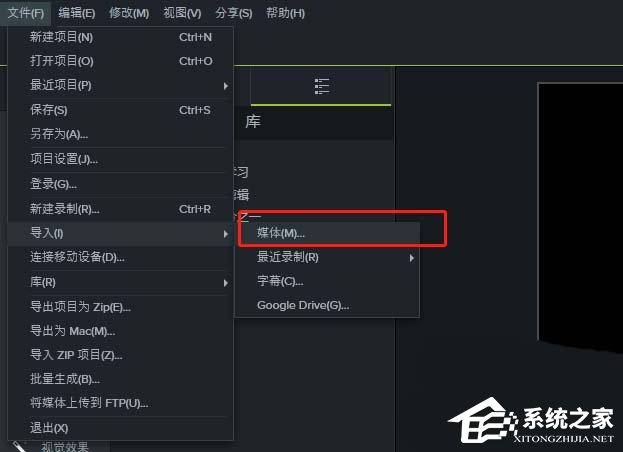
2、在Camtasia 9中导入两个不一样的视频素材,并且还可以鼠标双击素材进行预览。

3、选中两个视频媒体,将这两个视频媒体拖动到时间轴轨道中。
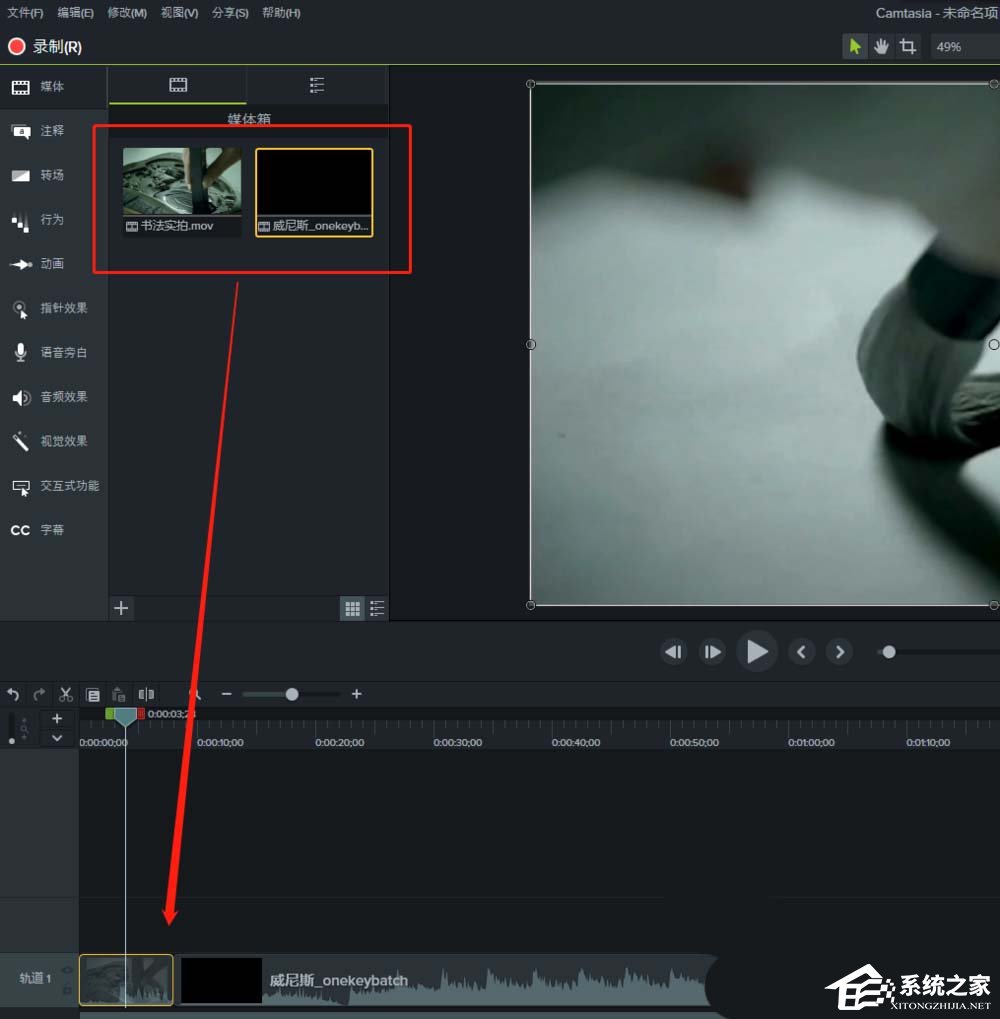
4、找到时间轴窗口的那个加号,点击放到时间轴到合适大小,并移到时间轴到需要添加转场的位置。
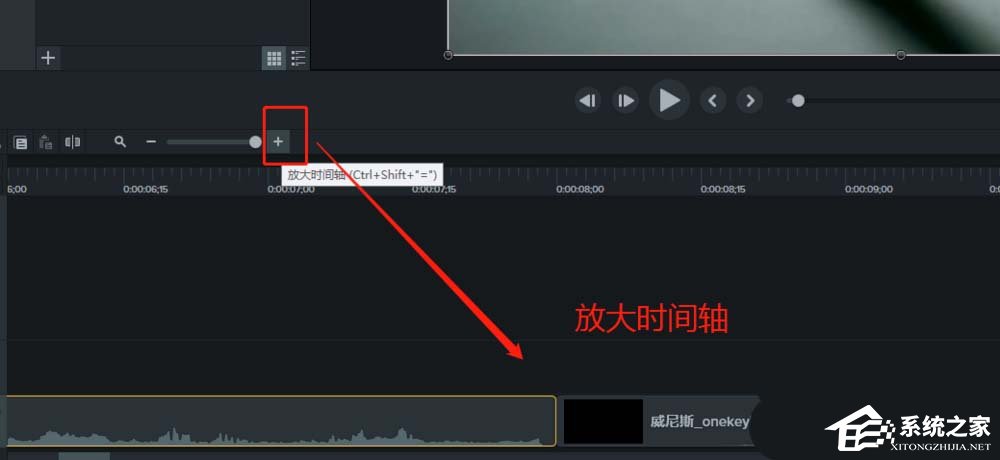
5、在转场选项中找到“折叠”这个转场,选中折叠按住鼠标左键不松将其施加到两个视频转场的位置上。
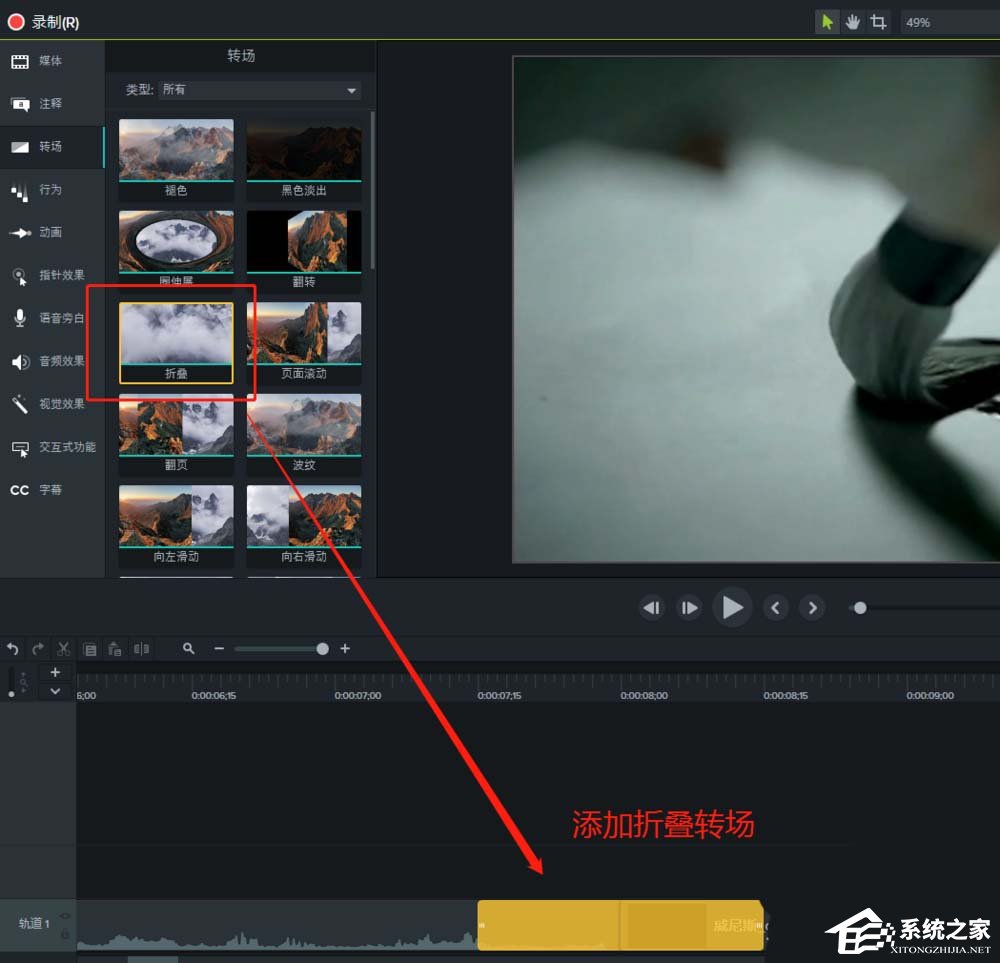
6、将时间轴的播放开始移动到转场开始的地方,播放查看效果。这个折叠转场就添加完成了。
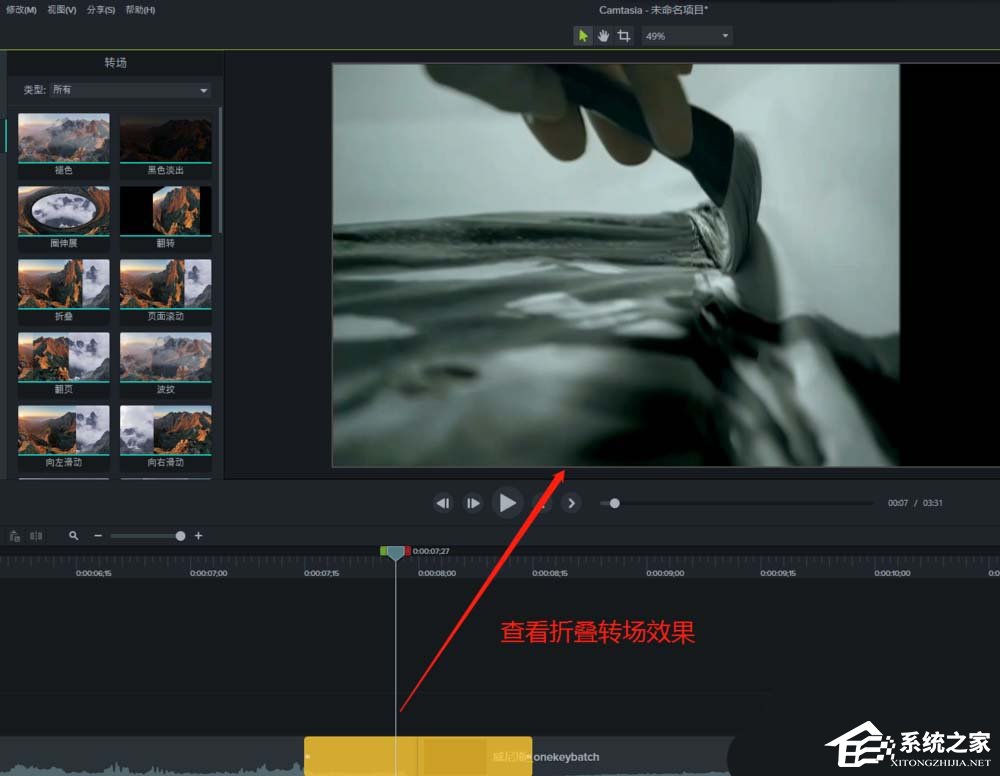
这就是Camtasia添加折叠转场效果的具体方法步骤啦,大家都学会了吗?还想了解更多的软件教程请关注系统之家。
该文章是否有帮助到您?
常见问题
- monterey12.1正式版无法检测更新详情0次
- zui13更新计划详细介绍0次
- 优麒麟u盘安装详细教程0次
- 优麒麟和银河麒麟区别详细介绍0次
- monterey屏幕镜像使用教程0次
- monterey关闭sip教程0次
- 优麒麟操作系统详细评测0次
- monterey支持多设备互动吗详情0次
- 优麒麟中文设置教程0次
- monterey和bigsur区别详细介绍0次
系统下载排行
周
月
其他人正在下载
更多
安卓下载
更多
手机上观看
![]() 扫码手机上观看
扫码手机上观看
下一个:
U盘重装视频












